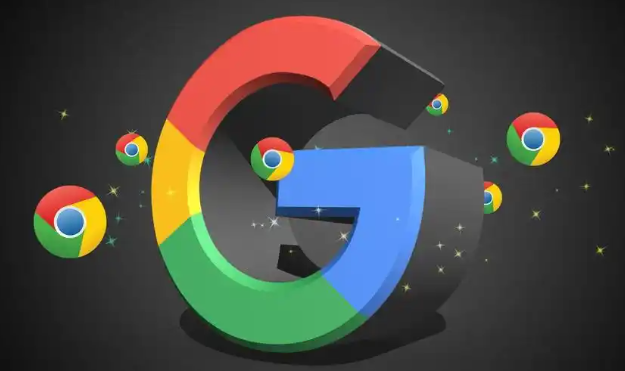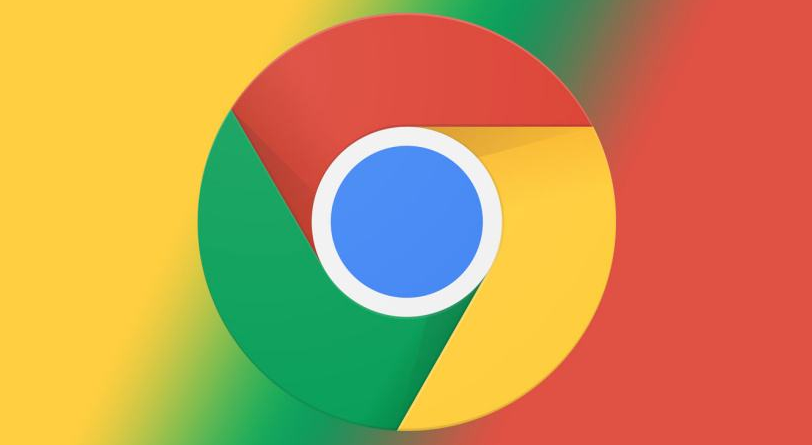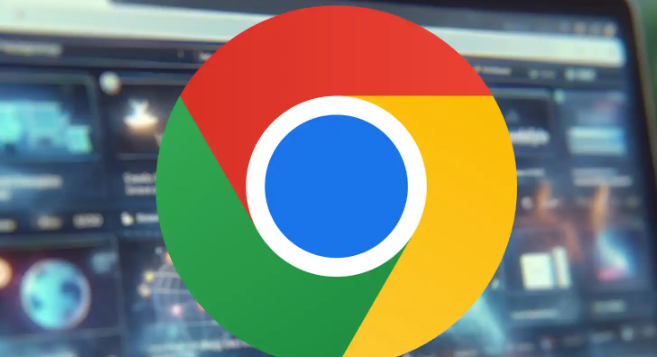Google浏览器插件占用缓存空间太大的清理方式
时间:2025-08-07
来源:谷歌浏览器官网
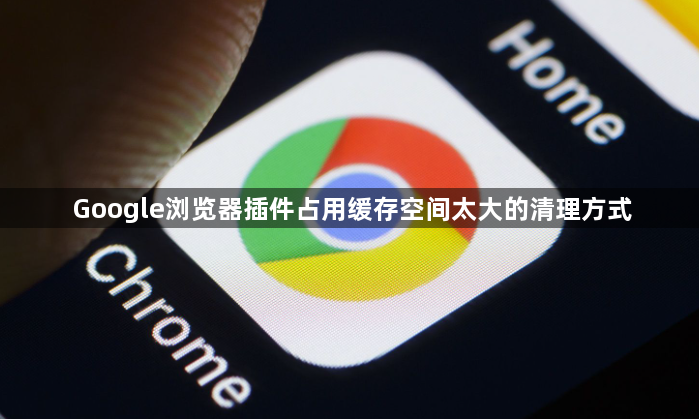
打开谷歌浏览器,在右上角点击菜单按钮(三个竖点),选择“更多工具”中的“扩展程序”。进入扩展管理页面后,系统会列出所有已安装的插件。仔细查看每个插件的使用频率和最后启用时间,对于长期未使用的插件,直接点击对应的“移除”按钮进行删除。这样操作能有效减少插件本身及其产生的临时文件对存储空间的占用。
完成插件清理后,继续通过菜单按钮进入“更多工具”,选择“清除浏览数据”。在弹出窗口的时间范围选项中勾选“所有时间”,并确保选中“缓存的图片和文件”复选框。点击“清除数据”后,浏览器将彻底删除累积的缓存文件,释放大量磁盘空间。此步骤不仅能解决插件相关的缓存问题,还能优化整体网页加载速度。
若发现某些必要插件仍产生过多缓存,可单独调整其存储权限。再次进入扩展程序页面,点击目标插件的“详细信息”按钮,在权限设置中取消不必要的存储访问授权。例如禁止地理定位或通知功能,可显著降低该插件生成的数据量。修改完成后重启浏览器使设置生效。
对于技术用户,可通过快捷键组合快速调出任务管理器。按下Shift+Esc打开性能监控面板,这里会显示各个标签页和插件的资源消耗情况。根据内存占用排序,识别出高负载的异常插件,右键选择结束进程即可强制停止其后台活动。这种方法适合处理突然卡顿的情况。
定期维护是预防缓存堆积的关键。建议每月执行一次完整清理流程:先卸载无用插件,再全局清除缓存,最后检查剩余扩展的权限设置。养成这样的习惯可以避免存储空间被逐渐耗尽,保持浏览器始终运行流畅。
通过上述步骤逐步操作,用户能够有效管理Google浏览器插件及缓存占用空间过大的问题。每次修改设置后建议立即测试效果,确保新的配置能够按预期工作。不同解决方法的组合使用可根据实际需求灵活调整实施顺序。